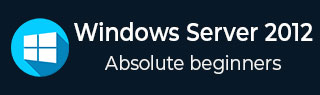
WSUS策略和调优
本章将介绍如何配置和调优 WSUS。配置过程应遵循以下步骤。
步骤 1 − 首次打开时,应通过“服务器管理器”→“工具”→“Windows Server Update Services”打开,然后将打开配置向导,然后单击→“下一步”。
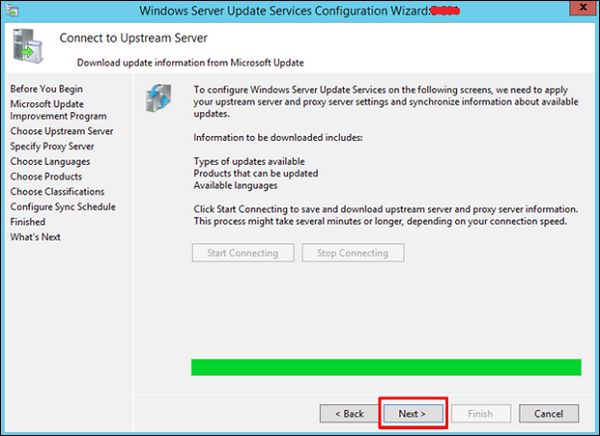
步骤 2 − 单击“开始连接”→等待绿色进度条满后→“下一步”。
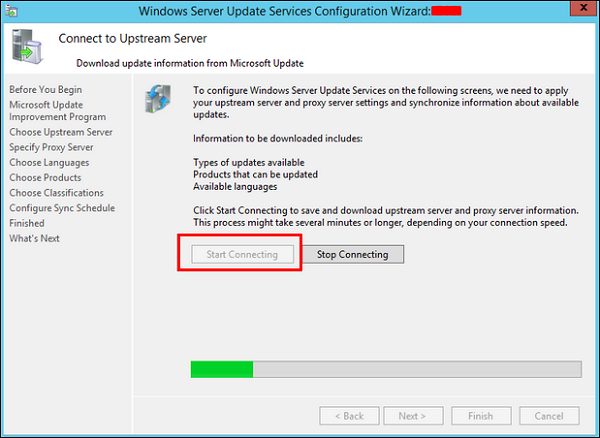
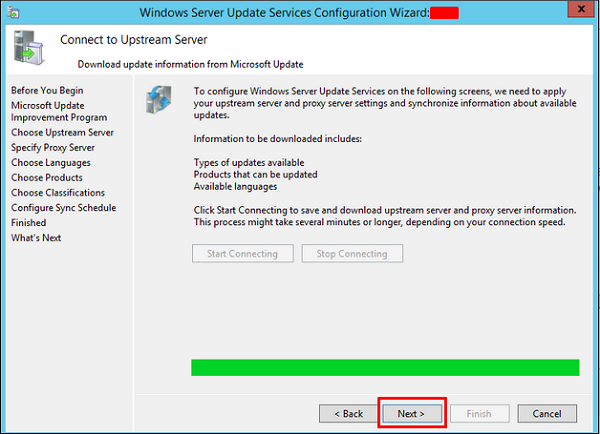
步骤 3 − 选中要下载更新的语言复选框,我选择的是英语,然后→“下一步”。
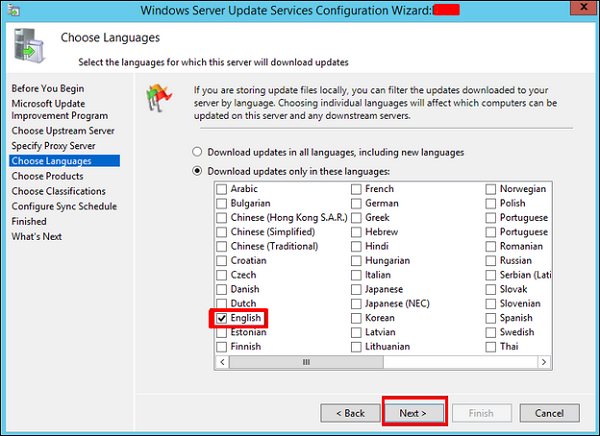
步骤 4 − 选中要更新的所有产品复选框。这仅适用于 Microsoft 产品,建议包含所有与 Microsoft 相关的产品,然后→“下一步”。
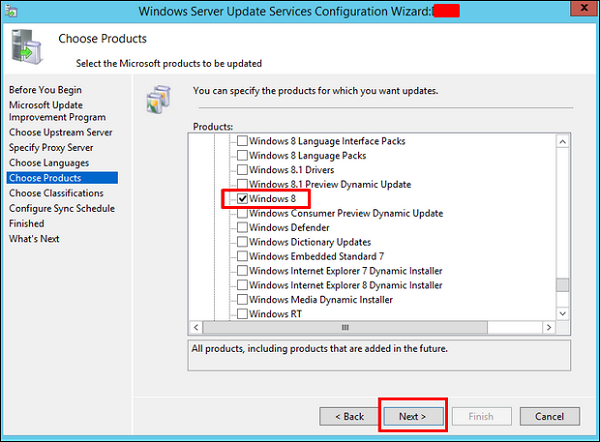
步骤 5 − 选择要下载的更新分类,如果您的互联网速度很快,则选中所有复选框,否则只选中“关键更新”。
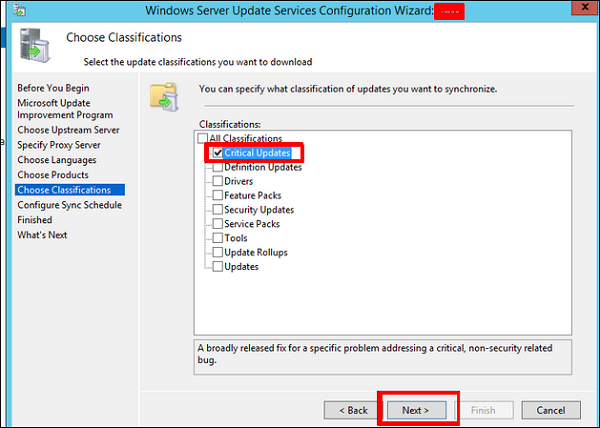
步骤 6 − 现在我们应该安排更新时间,我建议在夜间自动进行→“下一步”。
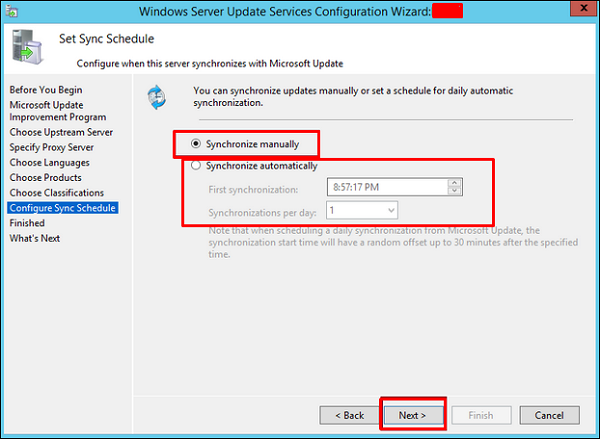
步骤 7 − 选中“开始初始同步”复选框→“完成”。
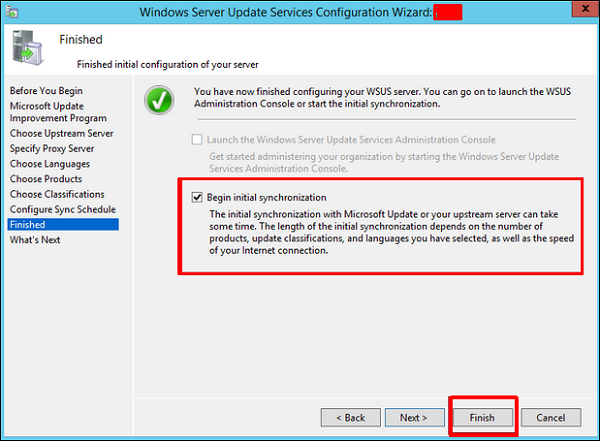
步骤 8 − 现在 WSUS 控制台将打开,我们必须将计算机添加到 WSUS。为此,请转到“选项”→“计算机”。
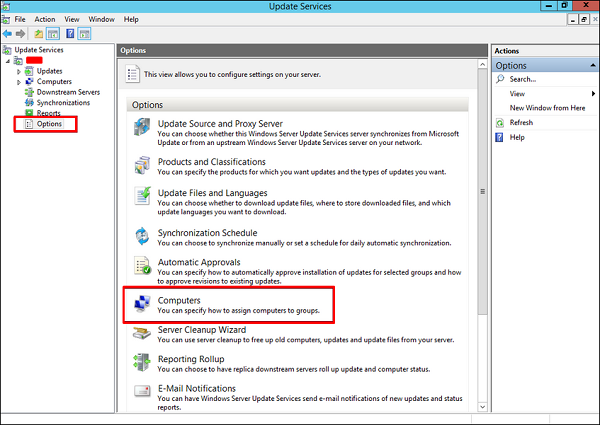
步骤 9 − 如果您拥有域控制器环境,请选择第二个选项(如我的情况所示),否则请选择第一个选项,然后→“确定”。
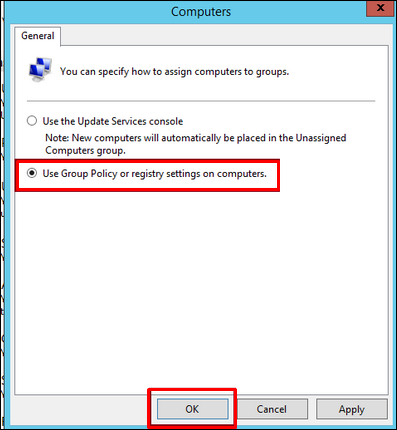
步骤 10 − 完成所有这些操作后,您应该批准更新,这与以前版本的做法类似。为此 – 右键单击更新→“批准”(如下图所示)。
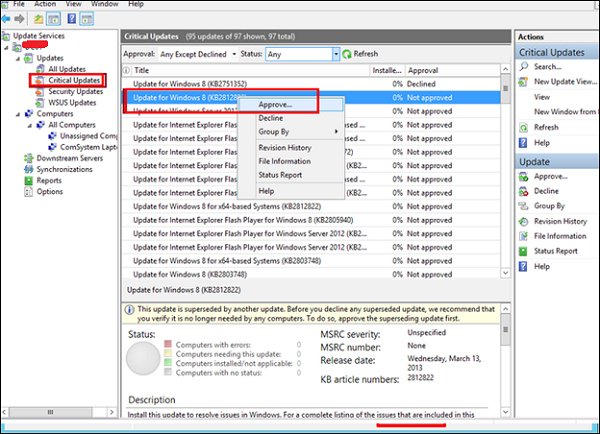
步骤 11 − 然后单击批准安装(如下图所示)。
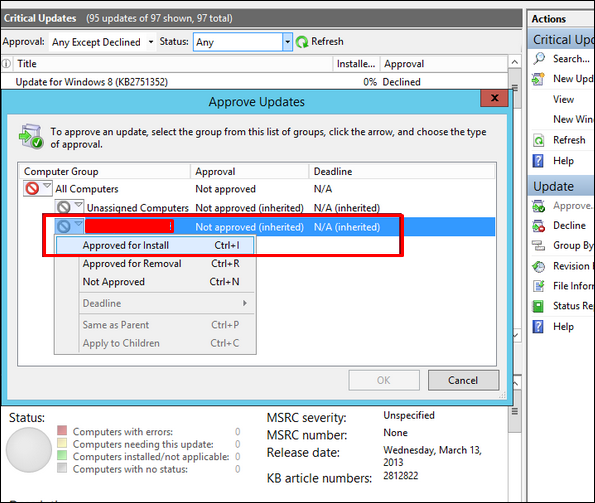
广告